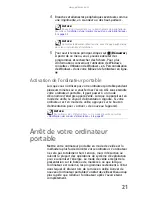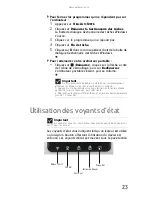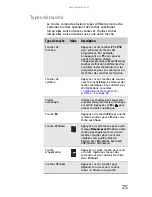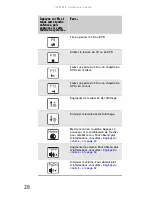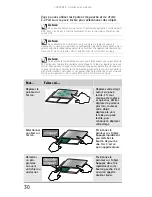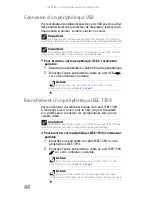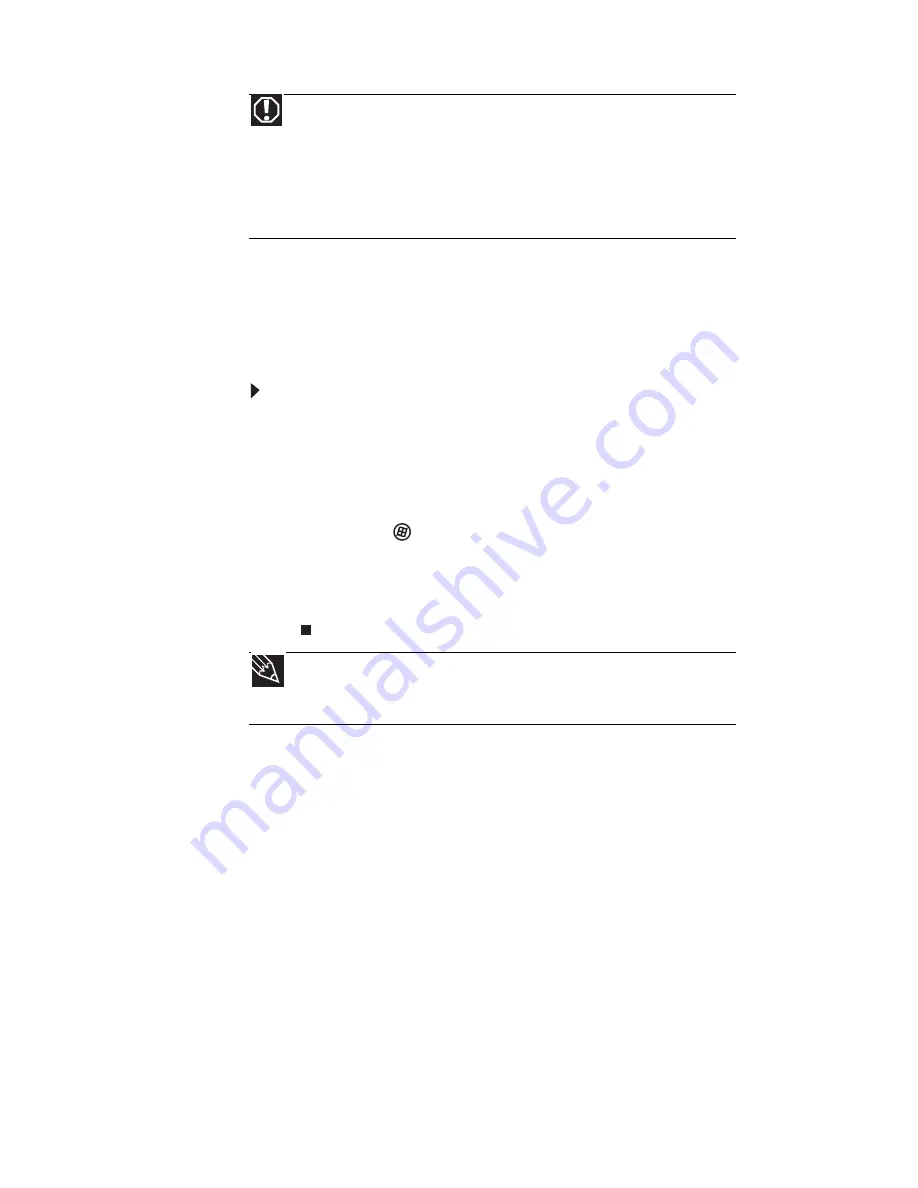
CHAPITRE
3
: Installation et initiation
34
Radio de réseau sans fil IEEE 802.11
Votre ordinateur peut être équipé d’une radio IEEE 802.11
pour communiquer avec d’autres ordinateurs sur un réseau
Ethernet sans fil.
Pour activer ou désactiver la radio sans fil IEEE 802.11 :
•
Appuyez sur F
N
+ F2. Le voyant d’état du système sans
fil s’allume et s’éteint. Consultez
« Utilisation des
voyants d’état » à la page 23
, pour connaître
l’emplacement du voyant d’état du système sans fil.
- OU -
Cliquez sur
(Démarrer), Tous les programmes,
Accessoires, puis cliquez sur
Windows Mobility
Center. La fenêtre Windows Mobility Center s’ouvre.
Cliquez sur Activer le sans fil ou sur Désactiver le
sans fil.
Avertissement
Dans des environnements où le risque d’interférence avec d’autres
appareils ou services est dangereux ou perçu comme étant dangereux, l’option
d’utiliser un appareil sans fil peut être limité ou éliminé. Les aéroports, les
hôpitaux et les endroits à haute teneur en oxygène ou en gaz inflammable sont
des exemples d’endroits où l’utilisation d’appareils sans fil peut être limitée ou
interdite. Dans des endroits où vous n’êtes pas certain de la réglementation en
vigueur sur les appareils sans fil, demandez une autorisation auprès d’un service
pertinent avant d’utiliser ou de mettre sous tension un appareil sans fil.
Astuce
Pour plus d’informations sur l’utilisation de votre ordinateur portable
avec un réseau sans fil, consultez « Réseau Ethernet sans fil » dans votre
Manuel de l’utilisateur
en ligne.
Summary of Contents for MT6704
Page 1: ...ORDINATEUR PORTABLE GUIDE DU MAT RIEL NOTEBOOK REFERENCEGUIDE...
Page 2: ......
Page 10: ...CHAPTER 1 About This Reference 4...
Page 11: ...CHAPTER2 5 Checking Out Your Notebook Front Left Right Back Bottom Keyboard area...
Page 18: ...CHAPTER 2 Checking Out Your Notebook 12...
Page 66: ...CHAPTER 5 Managing Power 60...
Page 100: ...CHAPTER 8 Upgrading Your Notebook 94...
Page 101: ...CHAPTER9 95 Troubleshooting Safety guidelines First steps Troubleshooting Telephone support...
Page 152: ...Sommaire vi...
Page 156: ...CHAPITRE 1 propos de ce guide 4...
Page 164: ...CHAPITRE 2 V rification de votre ordinateur portable 12...
Page 188: ...CHAPITRE 3 Installation et initiation 36...
Page 204: ...CHAPITRE 4 Utilisation de lecteurs et d accessoires 52...
Page 251: ...CHAPITRE9 99 D pannage Directives de s curit Premi res tapes D pannage Support par t l phone...
Page 292: ...ANNEXE A Informations l gales 140...
Page 302: ...150 Index...
Page 303: ......